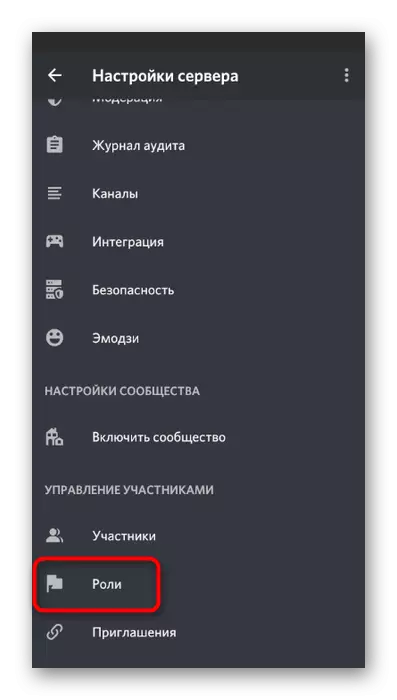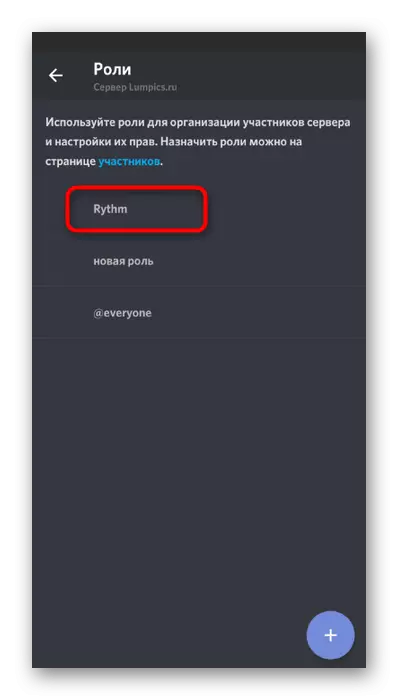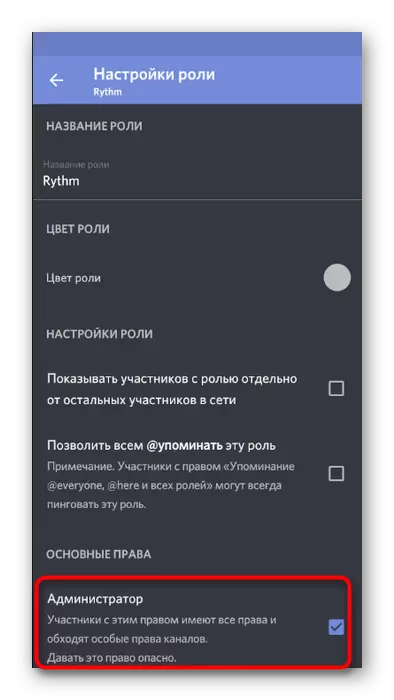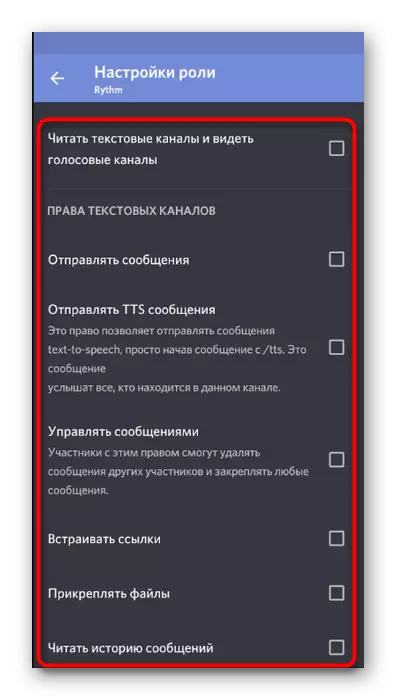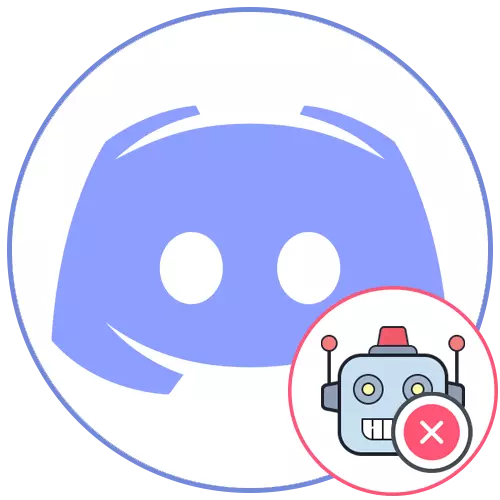
Opțiunea 1: Programul PC
Interacțiunea cu boturile în discordie este cel mai adesea rulează o versiune desktop cu multe funcții utile pentru a lucra cu propriul său server care nu sunt disponibile într-o aplicație mobilă sau implementate în ea nu este atât de bună. Puteți utiliza două opțiuni pentru aceasta prin citirea cu ele în continuare.Metoda 1: Funcția "eșapament"
Deoarece botul de pe server este afișat ca participant obișnuit, deși cu un semn special, acesta acoperă, de asemenea, funcția "eșapament", pe care creatorii sau administratorii de servere pot folosi pentru a elimina membrii comunității. Dacă citiți botul, nu va mai putea trimite mesaje sau a afecta cumva serverul.
- Cea mai simplă practică este descoperirea botului în lista participanților. Pentru a face acest lucru, mergeți la serverul dvs., răsfoiți lista "Online", găsiți bot și faceți clic pe el din dreapta pe clic.
- Din meniul contextual, selectați "Evacuare ...".
- Motivul de ștergere nu poate fi indicat, deoarece botul nu o va citi oricum, este suficient pentru a confirma excluderea participantului.
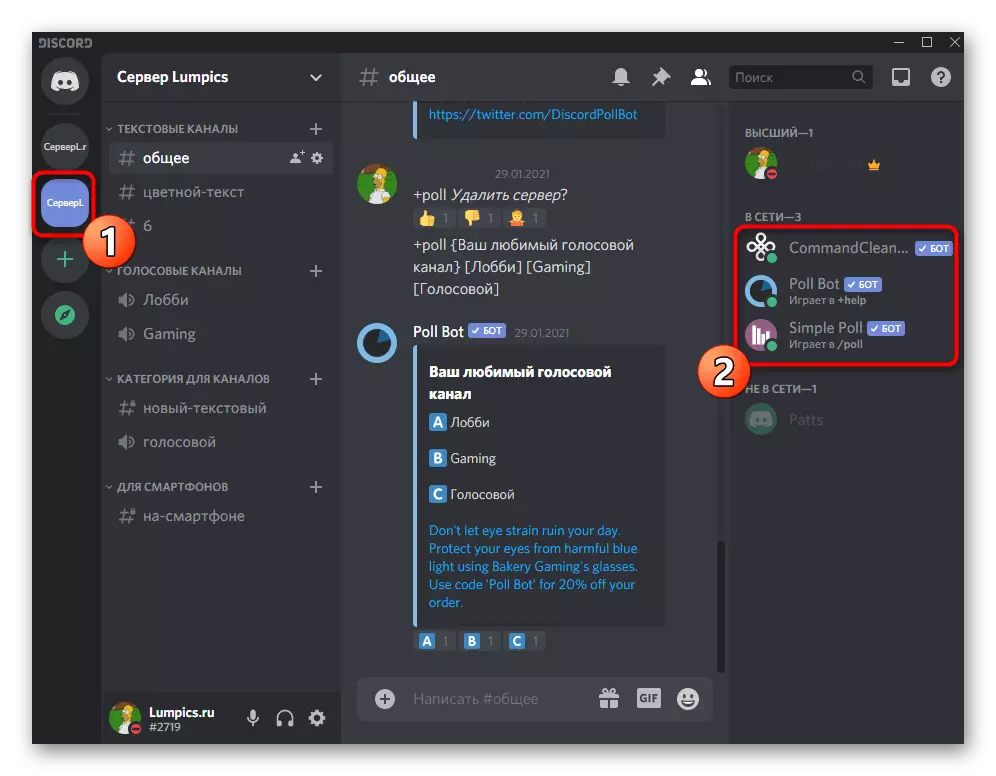
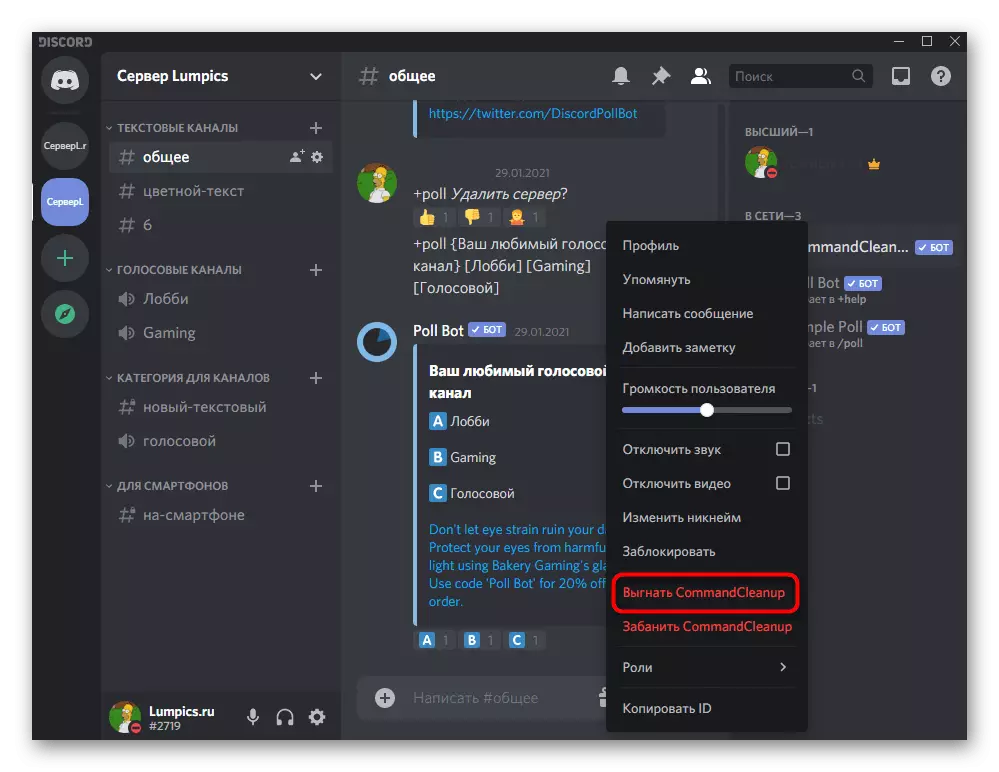
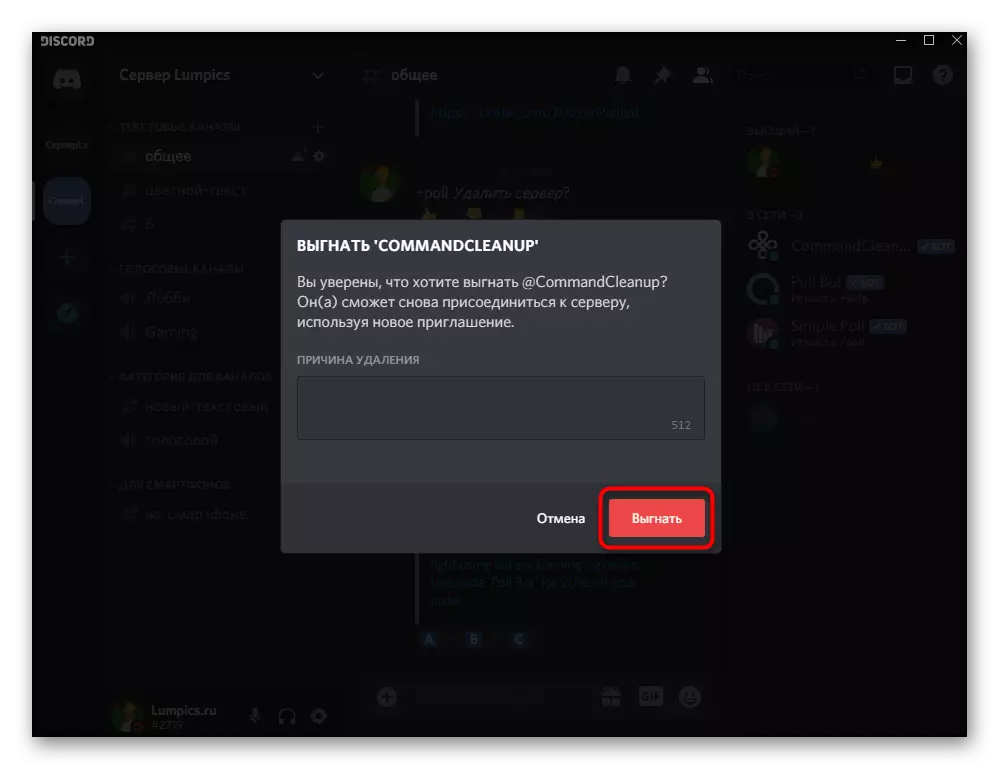
Dacă lista este prea lungă sau setările de bot sugerează că nu este afișată în lista din dreapta, va trebui să efectuați o instrucțiune puțin diferită, petrecând mai mult timp pe Bot prin setările serverului.
- Deschideți meniul de gestionare a comunității făcând clic pe numele său și din lista care apare, selectați "Setări server".
- În "Managementul participanților", sunteți interesat de "participanți".
- Găsiți botul pe care doriți să-l scoateți și mișcați mouse-ul peste el.
- În dreapta, un buton cu trei puncte verticale deschide lista acțiunilor. În el, selectați "Evacuare" și confirmați soluția atunci când apare notificarea corespunzătoare.
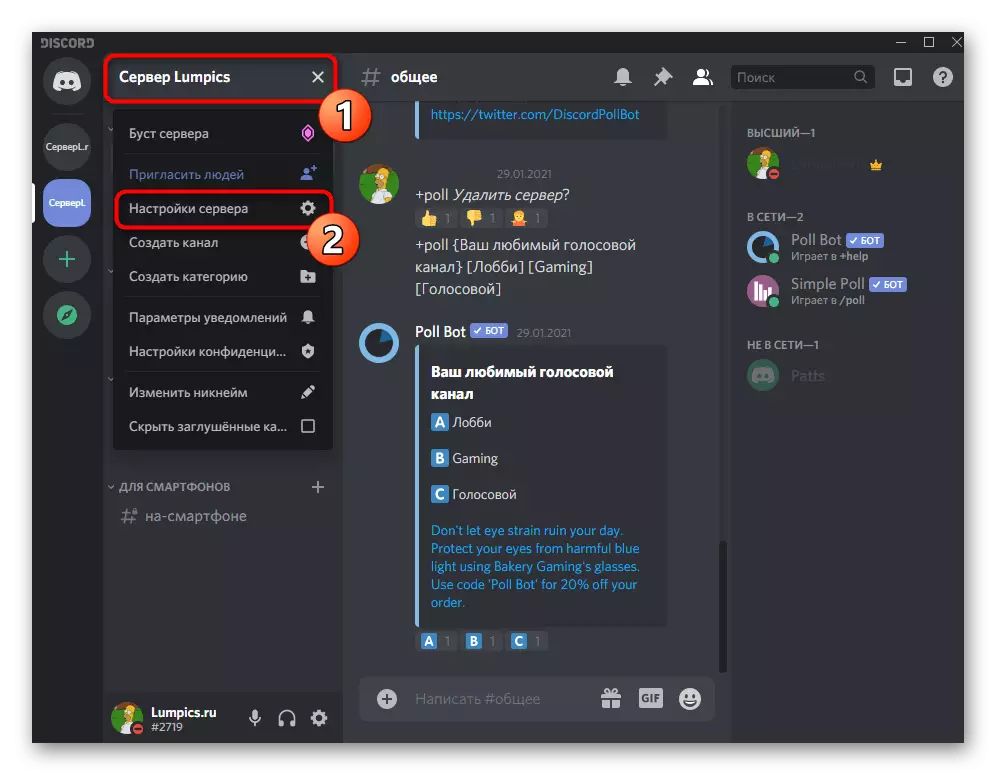
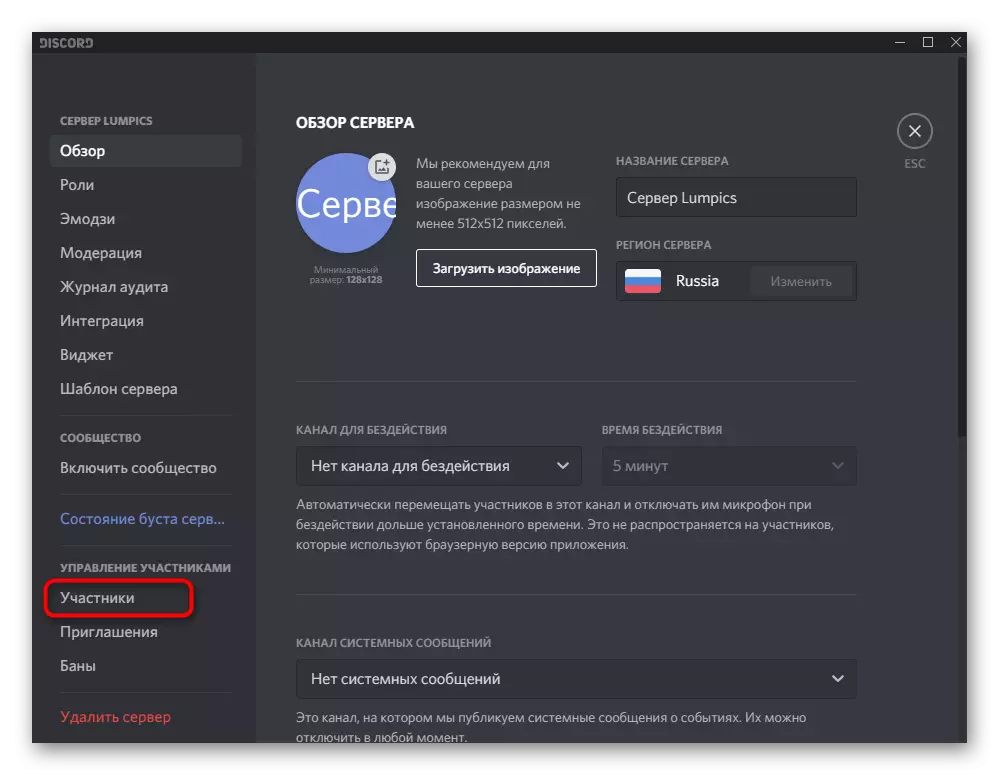
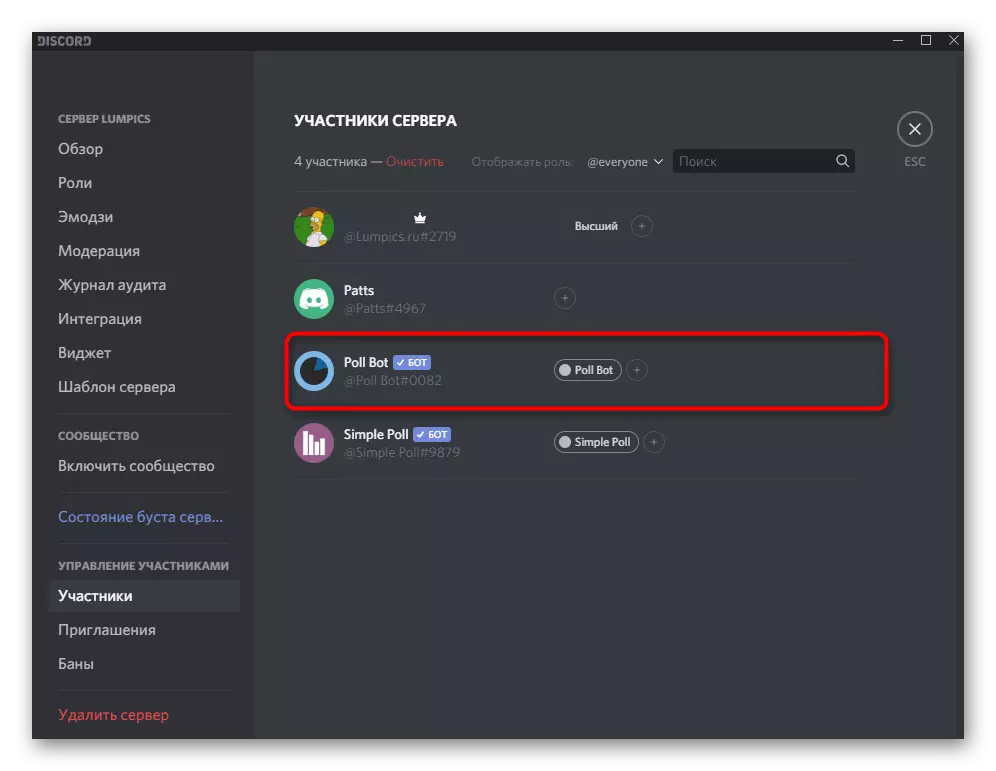
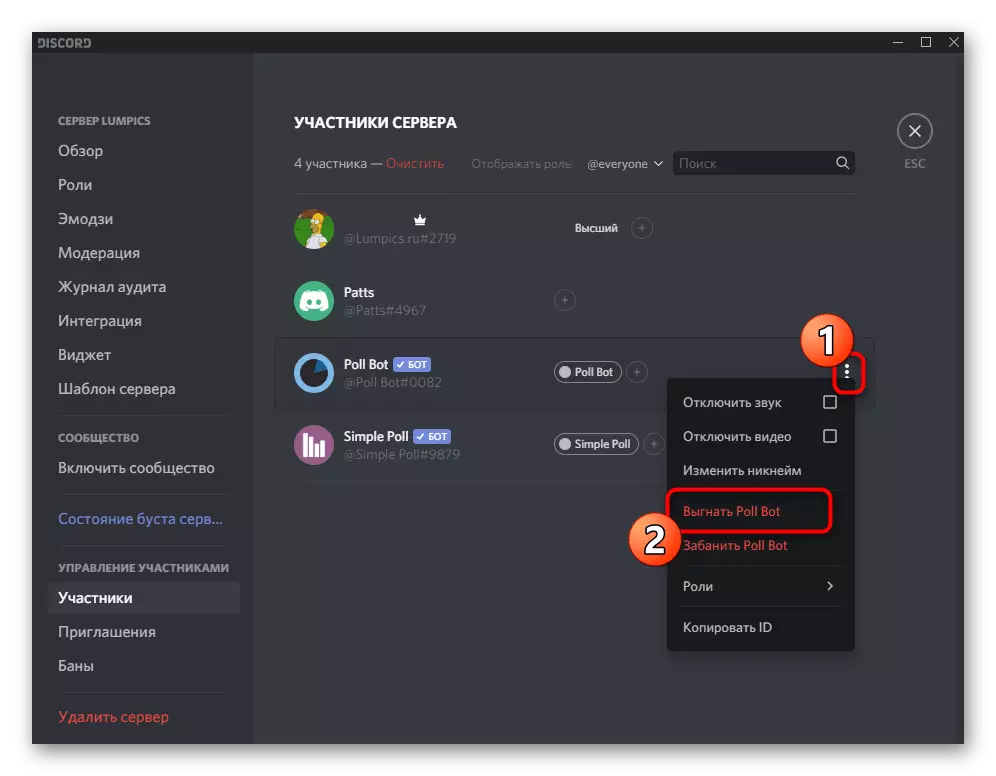
Metoda 2: Restricționarea drepturilor pentru bot
Ca o alternativă la opțiunea anterioară, puteți utiliza setările BOT pentru a-și limita puterile. Acesta va fi util dacă botul este eliminat nu este necesar și suspendă suficient munca sa. Dacă interzicați bateria să efectueze orice acțiuni pe server, nu va putea să trimită mesaje sau să interacționeze cu utilizatorii. Luați în considerare faptul că acest lucru se aplică numai acelor boturi ale căror drepturi pot fi dezactivate folosind setările de rol.
- Faceți clic pe numele serverului și accesați setările sale.
- În panoul din stânga, selectați secțiunea "Roluri".
- În lista rolurilor adăugate, găsiți starea Bot și faceți clic pe acesta cu butonul stâng al mouse-ului.
- Notificarea spune că acest rol nu poate fi șters. Acest lucru nu se aplică gestionării autorizațiilor și restricțiilor, deci nu ezitați să mergeți la pasul următor.
- Cea mai importantă limită este de a dezactiva dreptul administratorului. Deci, botul nu va putea gestiona alți utilizatori.
- Apoi, citiți scopul permisiunilor rămase și deconectați-le pe cei care pot folosi botul. În primul rând, acesta include trimiterea de mesaje și canale de control.
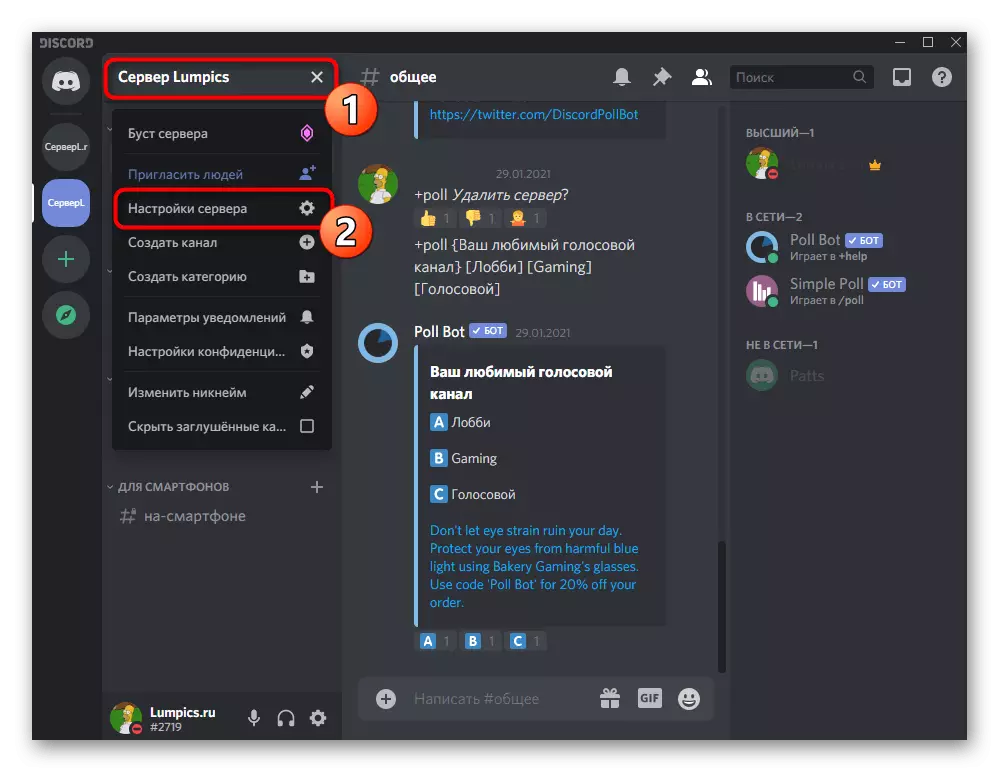
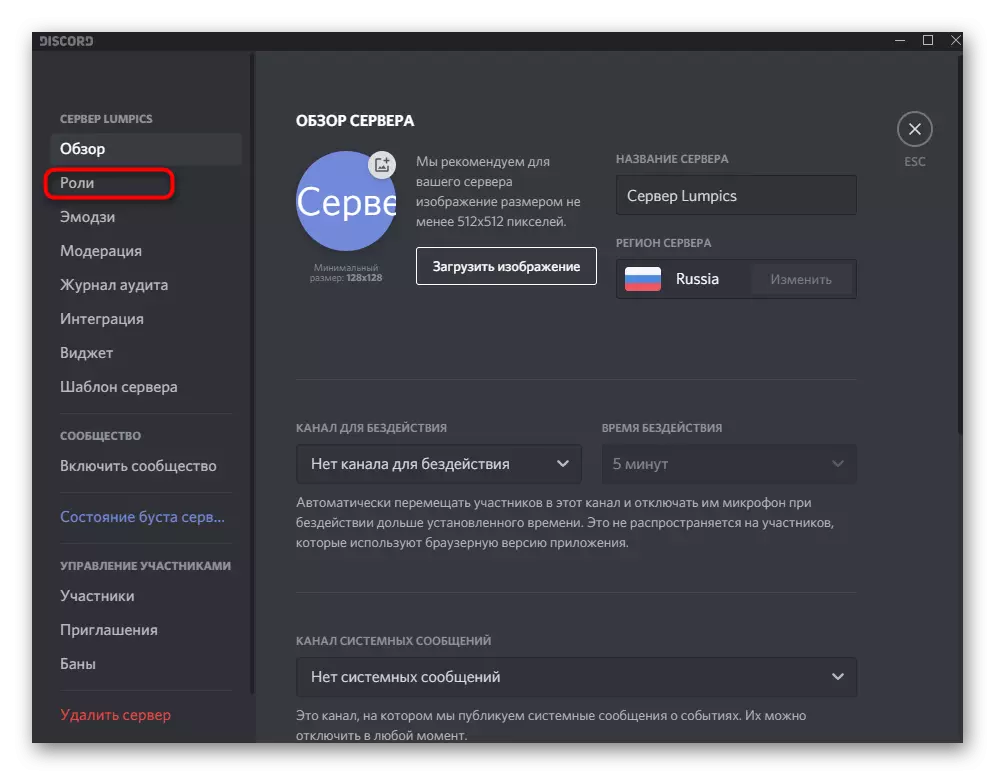
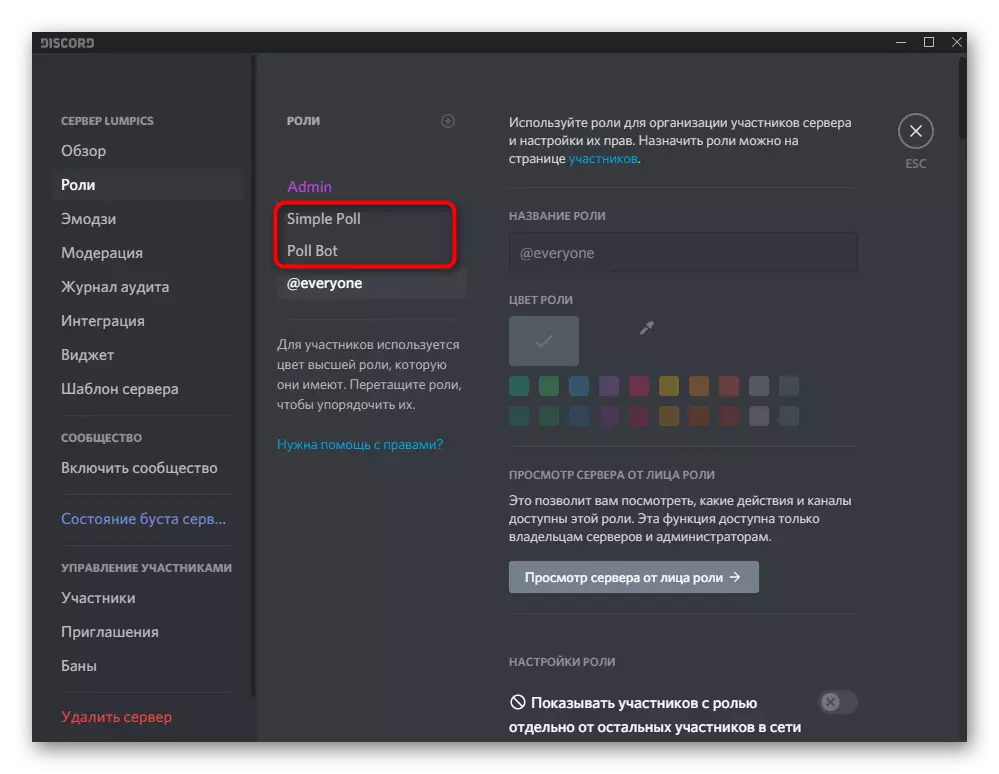
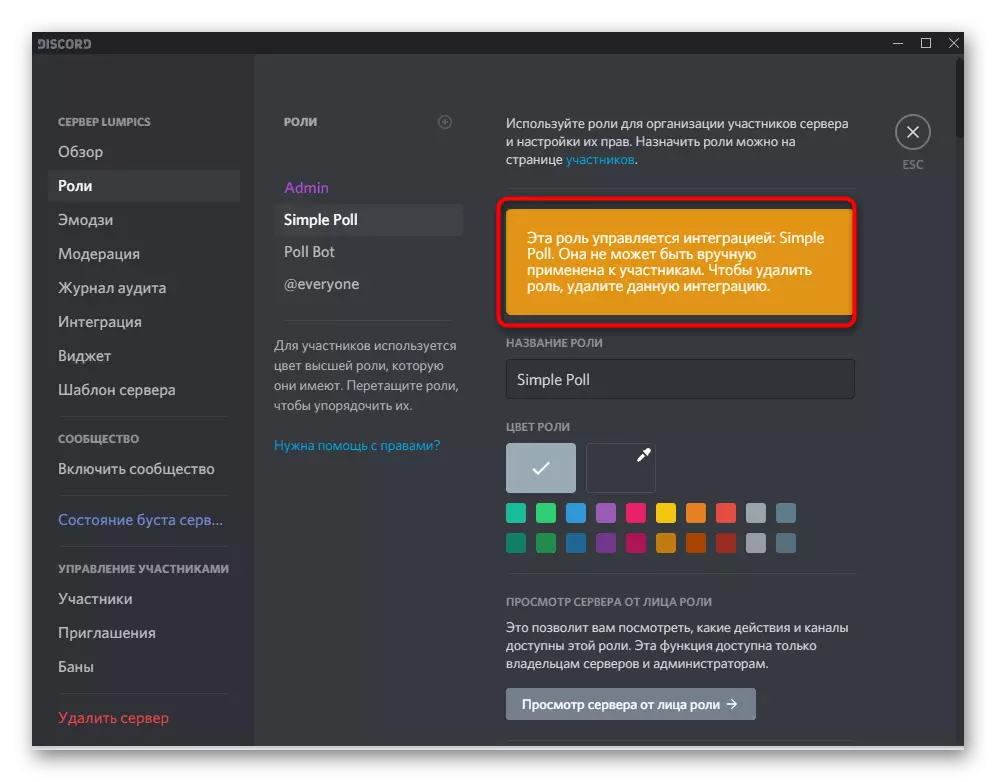
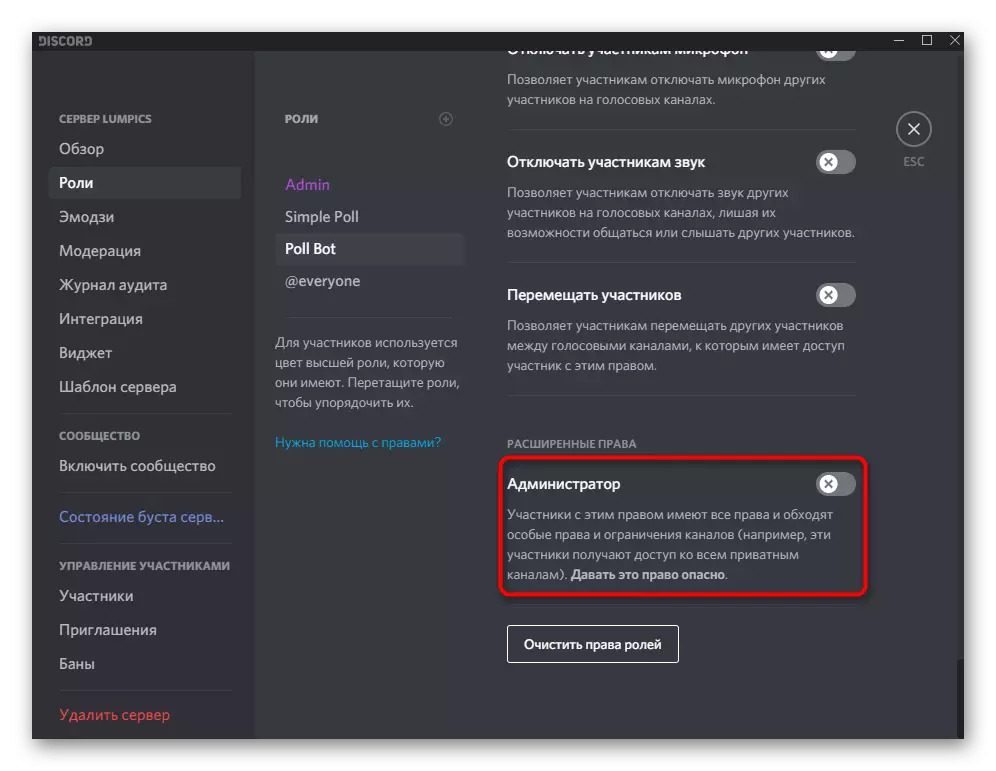
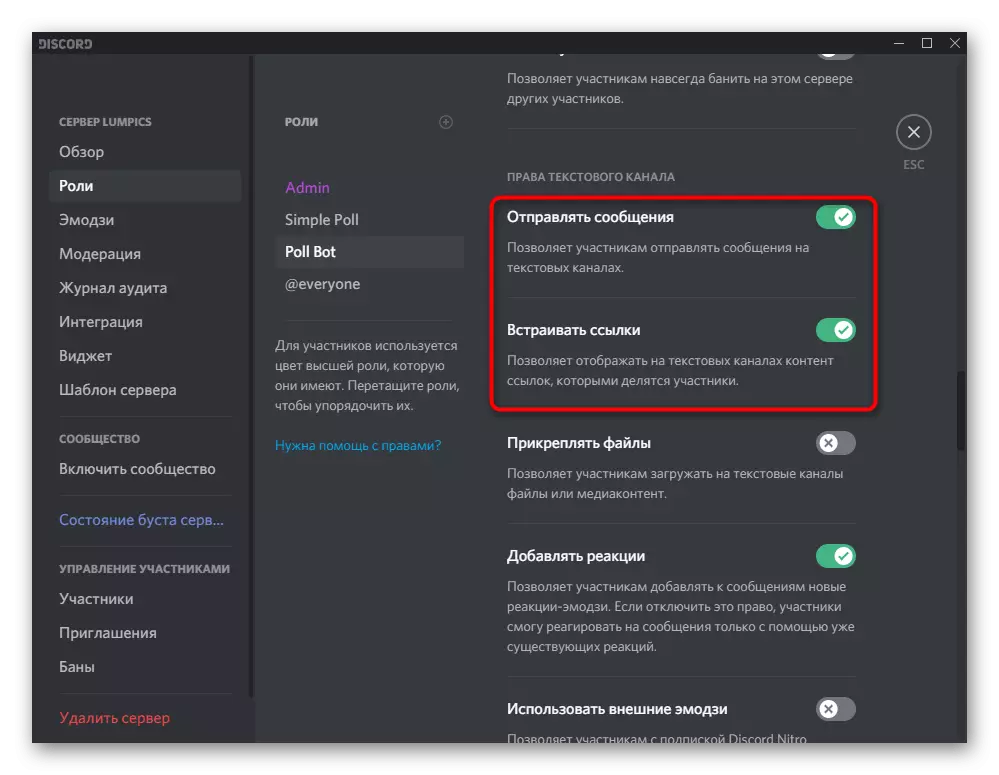
Când faceți orice modificare, încercați să le amintiți sau să faceți o captură de ecran în avans cu setările curente, deoarece va trebui să furnizeze alte permisiuni pentru a relua activitatea bot. Uneori trimite o notificare la mesaje private că nu poate face nicio acțiune din cauza lipsei unui anumit drept. Utilizați un astfel de solicitat dacă trebuie să returnați starea anterioară a rolului.
Opțiunea 2: Aplicație mobilă
Pentru o aplicație mobilă, discordia este relevantă pentru aceleași metode pe care le-am descris mai devreme, dar ele sunt efectuate puțin de-a lungul unui alt algoritm. Acest lucru se datorează numai diferenței în locația butoanelor, restul principiului rămâne același.Metoda 1: Excepție bot
Când botul nu este necesar sau sunteți sigur că în viitor veți putea să o adăugați din nou, eliminați-o. Luați în considerare faptul că toate setările vor fi resetate și trebuie să fie configurate în timpul următoarei autorizații.
- Faceți clic pe pictograma serverului și glisați la stânga de două ori, deschizând astfel lista de participanți.
- Găsiți botul și luați robinetul pe avatarul său.
- Din meniul de acțiune care apare, selectați "Evacuare".
- Va apărea o notificare și șirul cauzat. Lăsați șirul în sine goală, apoi faceți clic pe "Confirmați".
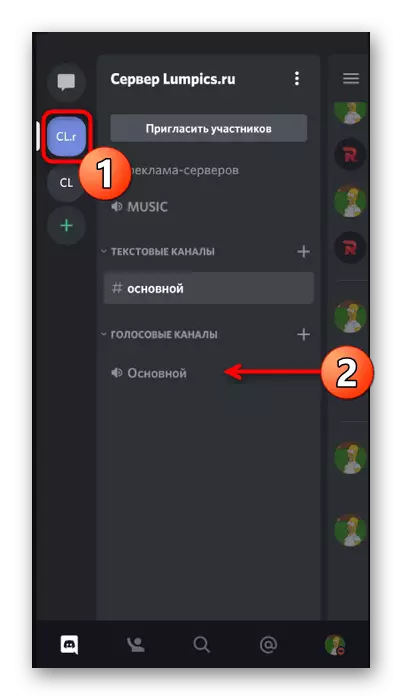
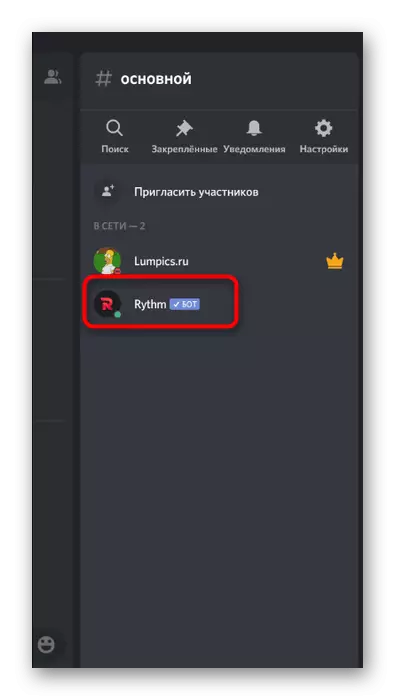
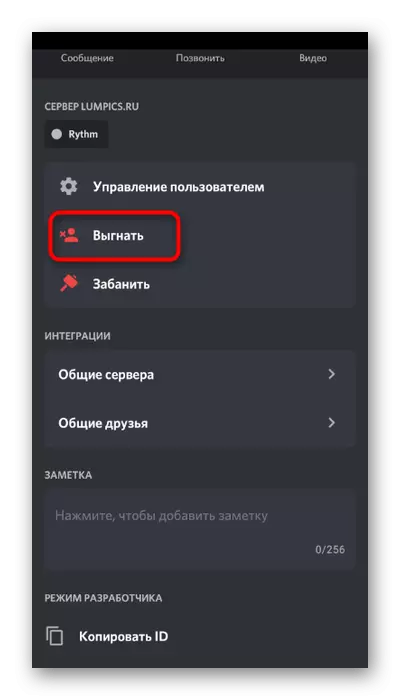
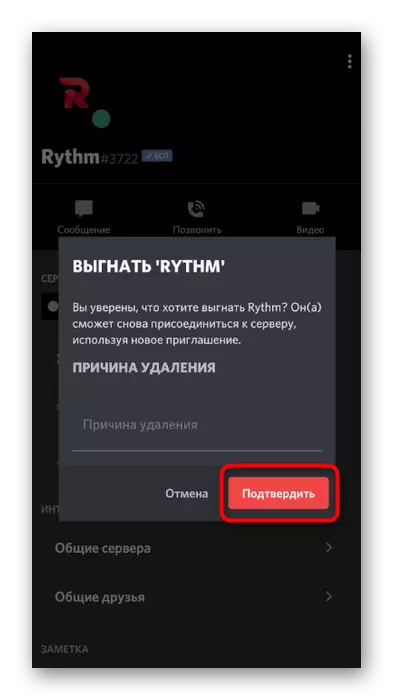
Dacă opțiunea cu un bot din lista de participanți de pe serverul în sine nu se potrivește, puteți deschide aceeași listă prin setări. Avantajul acestei abordări constă în faptul că puteți seta un filtru sau puteți elimina imediat mai multe roboți.
- Faceți clic pe numele serverului pentru a apela meniul de acțiune.
- Printr-o fereastră nouă, mergeți la "Setări".
- Găsiți acolo "gestionarea participanților" și apăsați pe "participanți".
- Așezați-vă între toate bot sau utilizați căutarea. Faceți clic pe trei puncte verticale spre dreapta pentru a afișa meniul de acțiune.
- Printre listarea opțiunilor disponibile, selectați "Evacuare".
- Va fi o notificare care trebuie confirmată.
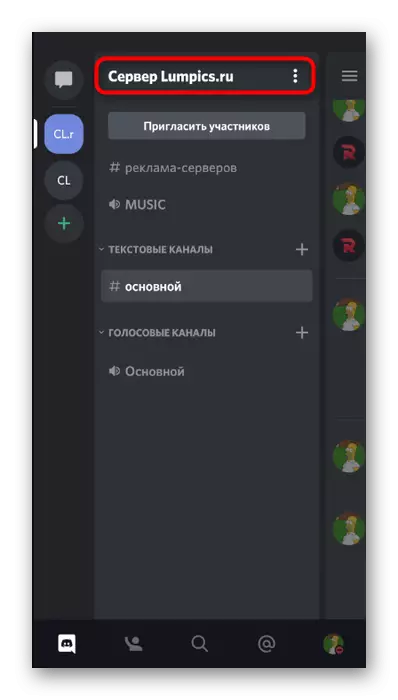
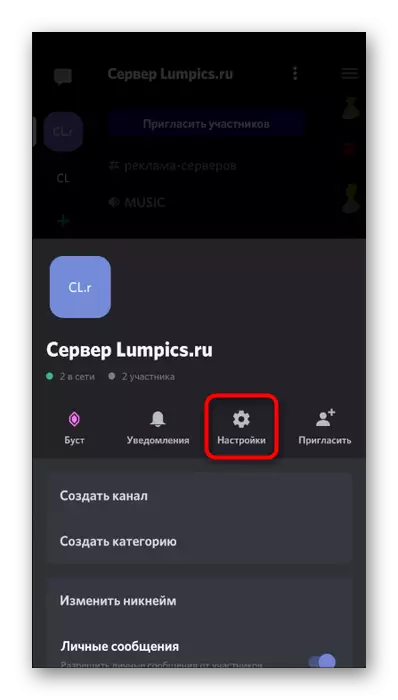
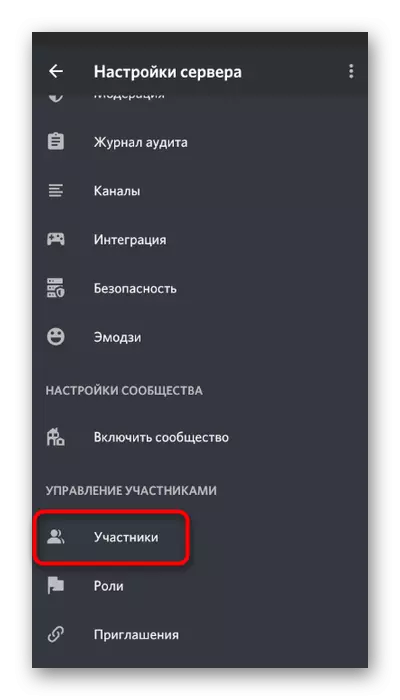
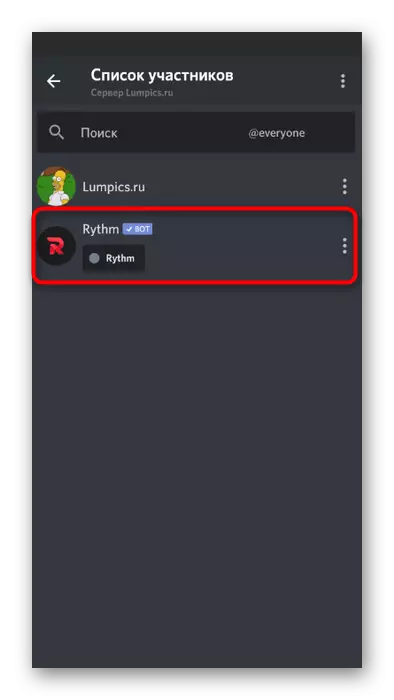
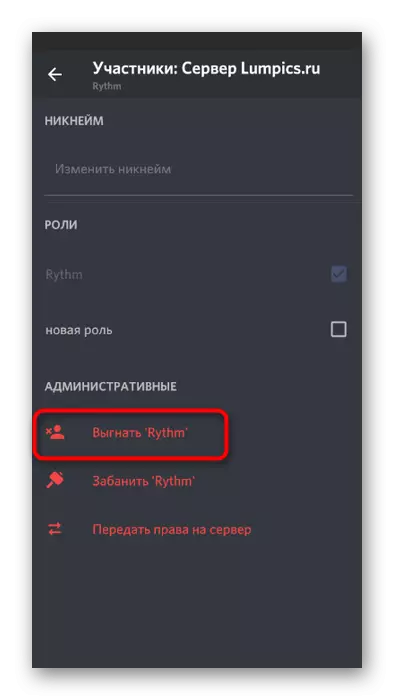
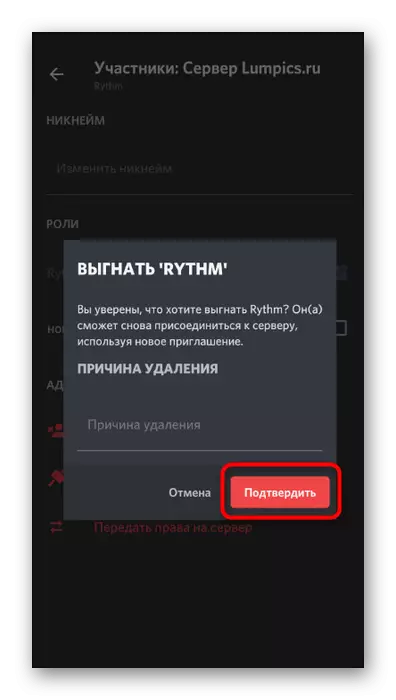
Metoda 2: Restricționarea drepturilor pentru bot
Botul poate fi dezactivat toate drepturile, astfel încât să nu mai poată trimite mesaje sau să gestioneze participanții. Da, va provoca greșeli în lucrarea sa, dar dacă doriți doar să o dezactivați pentru o perioadă și să nu ștergeți ca membru, această metodă este singura alternativă.
- În meniul Setări server, selectați secțiunea "Roluri" din "Managementul participantului".
- În lista rolurilor, găsiți un bot legat (de obicei are un nume similar).
- După selectare, asigurați-vă că limitați drepturile de administrator, găsind această permisiune în blocul "Drepturi de bază".
- Toate celelalte casete de selectare deconectează exclusiv de preferințele personale, împingând sticla de bot.